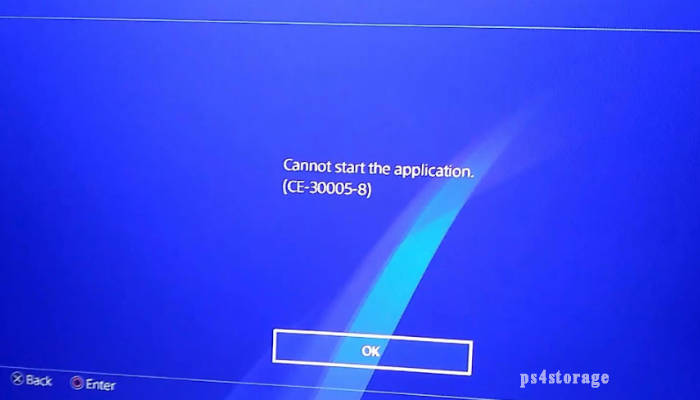As pessoas encontram o erro “Não é possível iniciar o aplicativo CE-30005-8” quando tentam instalar um jogo por meio de um disco quando o disco está corrompido ou atualiza o console PS4. Alguns dos usuários encontraram o problema ao conectar um driver externo ao PS4. Além disso, alguns deles recebem o código de erro ao criar um backup do console PS4.
O problema pode ocorrer quando não há espaço suficiente disponível no PS4. Uma média de 40 GB de espaço você deve ter no seu console PS4 se estiver executando um jogo de 20 GB. Às vezes, o problema ocorre devido ao cabo que se conecta ao PS4. Se o problema for com um externo, há outra possibilidade de correção que você pode tentar é formatar a unidade no sistema de campo exFat no PC e criar uma única partição MBR para toda a unidade.
Se o problema for com o disco do jogo, você deve verificar se a limpeza do disco ajuda a resolver o problema ou não. Você pode usar um pano sem fiapos para limpar o disco ou lavá-lo com água limpa e depois secá-lo com um pano sem fiapos. Outras opções que você pode tentar incluem colocar o disco em contato direto com o sol por 10 minutos, polir o disco do jogo ou limpar o disco com WD40.
Melhores correções possíveis para o erro Não é possível iniciar o aplicativo CE-30005-8
Correção 1: plug-out e plug-in de volta ao seu console PS4
Às vezes, uma falha temporária no console PS4 causa todos os problemas. Certifique-se de desligar o PS4, desconectar o cabo e reconectar após o tempo ao cabo de alimentação. Enquanto isso, você deve retirar o disco do PS4 e limpá-lo sem problemas. Assim que o console estiver ligado, insira o disco e veja a seguir se o erro CE-30005-8 foi resolvido.
Correção 2: desinstale e reinstale o jogo problemático
Não é possível iniciar o aplicativo CE-30005-8 O erro pode ocorrer devido a uma instalação parcial de um jogo que mostra esse erro. Nesse caso, você deve desinstalar e reinstalar o jogo para resolver o problema:
- Na tela inicial do PS4, abra a Biblioteca e vá na guia Geral,
- Encontre o jogo problemático e pressione a tecla Opção,
- Selecione a opção Excluir e confirme a ação,
- Reinicie seu PS4 na próxima vez e, uma vez inicializado, verifique se a reinstalação do jogo resolve o problema do PS4.
Correção 3: atualize o software do sistema para PS4
O software de sistema desatualizado do PS4 pode ser o motivo pelo qual você recebe o erro Não é possível iniciar o aplicativo CE-30005-8. Você deve atualizá-lo e ver se isso ajuda a resolver o problema:
- Em primeiro lugar, desinstale o aplicativo problemático das etapas acima, mas não o reinstale,
- Agora, inicie as Configurações do PS4 e abra a Atualização de software do sistema,
- Se houver atualização disponível, clique em Avançar e baixe a atualização,
- Quando a instalação da atualização do software do sistema estiver concluída, reinstale o jogo e verifique se o problema foi resolvido.
Correção 4: Reconstrua o banco de dados do console PS4
O erro “Não é possível iniciar o aplicativo CE-30005-8” pode ocorrer quando seu banco de dados está corrompido. Nesse contexto, você precisa reconstruir o banco de dados do seu console PS4. Aqui estão as etapas necessárias (certifique-se de fazer backup de todos os dados essenciais do console PS4 primeiro):
- Inicialize seu PS4 no modo de segurança e, quando solicitado, conecte o controlador a ele,
- Role para baixo para selecionar Reconstruir banco de dados,
- Clique em Ok para confirmar a reconstrução do banco de dados,
- Quando o processo estiver concluído, pressione o botão PS no controle e clique na conta PS4 na tela,
- Abra Configurações e selecione a opção Armazenamento,
- No Armazenamento do sistema, selecione Dados salvos,
- Em seguida, selecione o jogo problemático e pressione a tecla Opção,
- Clique na opção Excluir e repita o mesmo para todas as entradas do jogo,
- Agora, tente novamente instalar o jogo e verifique se você ainda recebe o erro Cannot Start the Application CE-30005-8.
Se sim, você deve habilitar o modo de depuração no console, navegue até Configurações de depuração> Game Add Content Manager> Controle de direitos> Jogo e exclua o direito desabilitado. Veja isso resolve o problema.
Correção 5: redefinir o console PS4
Se o problema persistir, considere redefinir o console PS4 para o padrão:
- Inicie o PS4 e vá para suas Configurações,
- Clique na opção Inicialização e selecione Inicializar PS4,
- Clique na opção Completo e espere até que o processo de redefinição do PS4 seja concluído,
- Uma vez feito, verifique se você corrigiu o erro CE-30005-8.
Correção 6: reinstale o software do sistema do console PS4
Se nada funcionar, considere reinstalar o software de sistema do PS4 para resolver o problema:
- Conecte uma unidade USB ao seu PC e formate-a no sistema de arquivos FAT32,
- Agora, crie uma nova pasta com o nome PS4 em sua unidade USB,
- Abra a pasta PS4, crie uma nova pasta nela e nomeie-a como UPDATE,
- Agora, baixe o arquivo de reinstalação do console PS4 do software do sistema em sua página oficial,
- Renomeie como PS4UPDATE.PUP,
- Copie o arquivo renomeado para a pasta de atualização do seu USB e conecte o dispositivo USB ao console PS4,
- Agora, inicialize seu console PS4 no modo de segurança e selecione a opção Initialize PS4 (Reinstall System Software),
- Clique na opção Atualizar da unidade de armazenamento USB que você vê,
- Por fim, clique no botão ok. Deixe que o software do sistema do PS4 seja reinstalado, configure-o e esperemos que o erro Não é possível iniciar o aplicativo CE-30005-8 Erro seja resolvido.
Conclusão
Isso é tudo! Fornecemos todas as correções possíveis para o erro Não é possível iniciar o aplicativo CE-30005-8. Espero que sim, essas correções são úteis para você resolver o caso. Se o problema persistir, certifique-se de usar o PC Repair Tool para verificar possíveis problemas relacionados ao Windows para obter o reparo automático.